Como usar senhas familiares no iOS 17 no iPhone
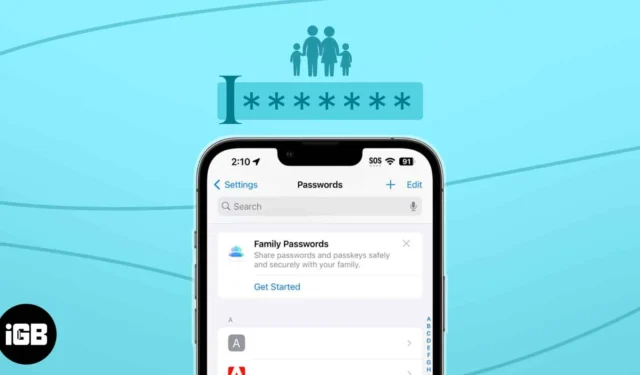
Com o iOS 17, a Apple se concentrou em fortalecer os fundamentos do sistema e os recursos de segurança. Agora você pode compartilhar senhas com um grupo de contatos confiáveis nas Chaves do iCloud. Assim, você não precisa compartilhá-los explicitamente, reduzindo o risco de roubo de dados. Legal certo? Vamos aprender como compartilhar senhas com segurança com a família no iOS 17.
- O que são senhas familiares no iOS 17?
- Como compartilhar senhas ou chaves de acesso com segurança com a família no iOS 17
- Como acessar e editar seu grupo de senhas compartilhadas no iOS 17
O que são senhas familiares no iOS 17?
O Compartilhamento Familiar recebe melhorias a cada atualização do iOS e, desta vez, obteve o acesso mais importante – senhas e chaves de acesso.
Para usar o recurso mais recente, você precisa criar um grupo de senhas familiares no seu iPhone e decidir as credenciais que deseja compartilhar com eles. Isso permitirá que os membros do grupo acessem e editem sua senha compartilhada. Existem algumas outras vantagens notáveis:
- Os membros do grupo também podem adicionar suas senhas. Todas as alterações e modificações ficarão visíveis para cada membro, mantendo a transparência.
- Você pode criar diferentes grupos para compartilhar senhas específicas das Chaves do iCloud com familiares e amigos. Além disso, você pode adicionar novos contatos a grupos existentes, dependendo das senhas ou chaves de acesso compartilhadas.
- Se não quiser mais compartilhar a senha, você pode apagá-la, excluir todo o grupo ou remover qualquer contato específico. E não se preocupe; tudo será criptografado de ponta a ponta e armazenado no iCloud Keychain.
No geral, as senhas familiares trazem muita comodidade à vida diária. Vou usá-lo para compartilhar credenciais de serviços de streaming, sites de pagamento de contas on-line, assinaturas diferentes e outras contas que minha família e eu usamos.
Requisitos para criar grupo Family Passwords no iPhone
- Você e os membros do seu grupo devem ter iPhones com iOS 17 ou posterior.
- Os IDs ou contatos Apple participantes devem ter as Chaves do iCloud ativadas.
- Para adicionar alguém a um grupo de senha familiar que você cria, você deve salvar previamente o número da pessoa em seus contatos.
- O membro do grupo deve aceitar o convite para ingressar no grupo e ver suas senhas compartilhadas.
- Inicie o aplicativo Configurações → Role para baixo e escolha Senhas .
- Verifique seu ID facial ou insira sua senha .
- Selecione Primeiros passos em Compartilhar senhas e chaves de acesso.
- Toque em Continuar .
- Digite um nome de grupo e toque em Adicionar pessoas .
- Procure e selecione os contatos → Toque em Adicionar .
- Toque em Criar .
- Escolha as senhas e chaves de acesso que deseja compartilhar → Toque em Mover .
- Toque em Notificar por meio de mensagens .
Ele irá redirecioná-lo para o aplicativo Mensagens. Toque na seta azul para enviar o convite.
É isso! Seu grupo Family Password está pronto para compartilhar senhas do iCloud Keychain com familiares e amigos.
Agora você pode editar seu grupo de senhas compartilhadas e adicionar ou remover senhas. Além disso, você pode definir algumas permissões para cada membro do grupo e controlar quem pode visualizar, editar ou adicionar senhas compartilhadas. Quando algum membro da família solicitar o uso de uma senha Família, você poderá aceitar ou negar o acesso.
- Vá para Configurações → Senhas → Escolha o nome do grupo de senha compartilhada.
- Toque em Gerenciar .
- Para renomear o grupo ou remover pessoas: Toque em Editar → Alterar nome do grupo → Salvar → Concluído .
- Para adicionar novos contatos: Toque em Adicionar pessoas → Selecione os contatos → Toque em Adicionar duas vezes → Notificar via mensagens → Concluído .
- Para remover o grupo: Selecione Excluir grupo → Excluir .
- Para remover qualquer senha compartilhada: Toque em Editar → Selecione a senha → Toque em Excluir → Excluir senha compartilhada .
- Observe que excluir qualquer senha compartilhada irá removê-la do seu iCloud Keychain.
- Para recuperar sua senha: Vá para Configurações → Senhas → Excluídas recentemente → Escolha a senha → Toque duas vezes em Recuperar para minhas senhas . Ele será restaurado, mas não será mais compartilhado. Você pode fazer isso dentro de 30 dias após a exclusão.
Como adicionar senhas ao grupo Family Password
Se você já configurou seu grupo Family Password, poderá adicionar facilmente uma senha mais tarde.
- Abra Configurações → Senhas → Autenticar seu ID facial .
- Escolha a senha que deseja compartilhar.
- Toque no menu suspenso ao lado de Grupo → Selecione o nome do grupo com sua senha familiar .
- Toque em Mover para grupo .
Chega de dor de cabeça com compartilhamento de senha!
Anteriormente, não existia um método fácil, gratuito ou seguro para trocar senhas entre usuários de dispositivos Apple. Assim, permitir que os usuários compartilhem senhas no iOS 17 usando o recurso Family Password aproxima o recurso de senha integrado gratuito da Apple de gerenciadores de senhas de terceiros .
O que você acha desse novo recurso? Deixe-me saber nos comentários abaixo.
Explore mais…



Deixe um comentário